Установка selenium ide chrome

Selenium WebDriver в Chrome служит для автоматизации тестирования веб приложений в обозревателе. Селениум может максимально правдоподобно эмитировать действия реального человека в работе с браузером. Многие разработчики используют для проверки своих программ именно этот инструмент.
Боле подробно об инструменте
Selenium может использоваться не только для тестирования веб приложений в Google Chrome, но и для имитации повторения каких-либо действий в браузере.
В отличии от множества других похожих аналогов, Селениум имеет открытый исходный код. Поэтому инструмент является полностью бесплатным.
Классификации
Для новичков подойдет расширение Selenium IDE, простата в установке и в эксплуатации. Для более продвинутых пользователей есть Селениум WebDriver. Широкий функционал и настройки для работы с тестами в любом веб-обозревателе.
Как установить
Процесс установки Selenium IDE и Selenium WebDriver сильно отличается. Но оба этих инструмента востребованы. Поэтому стоит рассмотреть процесс установки для каждого из них отдельно.
Selenium IDE
Тут вообще нет ничего сложно. Справится сможет любой пользователь. Первое что нужно сделать прейти в магазин приложений и найти там Selenium IDE. Можно просто нажать на кнопку ниже (если сейчас используется Google Chrome).

После этого можно пользоваться всеми функциями Селениум IDE. Интерфейс управления расширением интуитивно понятный. Чтобы начать работу с плагином требуется кликнуть по значку Selenium IDE в панели расширений.
Selenium WebDriver
Первым делом требуется убедится, что на компьютере установлена самая последняя версия Google Chrome. Если значок в виде трех точек в правом верхнем углу черного цвета, то Хром не требует обновления. Когда значок зеленый, оранжевый или красный, то обновления нужно устанавливать. На старых версиях Google Chrome функции Selenium WebDriver могут не работать.
Версии драйвера на сайте разные. Важно скачивать драйвер именно для той версии обозревателя, которая установлена на персональном компьютере. Иначе инструмент работать не сможет. После того как файл будет скачен, требуется разархивировать его в любую папку на Window. Важно запомнить путь к этой папке, это еще понадобится. Устанавливать драйвер не требуется.
Теперь, когда будет открыто меню Python (или другой язык программирования), требуется указать Selenium на путь где находится файл chromedriver.exe. Например, для Python это должно выглядеть так:
После этих действий можно пользоваться функционалом Селениум WebDriver. Например, задавать определённые действия (запуск, закрытие, перезагрузка страниц, нажатие определенной клавиши и.д).
Коротко о главном
WebDriver для Chrome это целая библиотека для тестирования веб приложений в Google Chrome и многих других обозревателях. Однако, несмотря на простоту интерфейса, пользоваться WebDriver смогут не все (нужны знания в программировании). Для новичков есть расширение Селениум IDE.

Тестирование веб-приложений – это сложный процесс, требующий от разработчика внимания и определенных навыков. К счастью, сегодня облегчить работу помогают специальные расширения для браузеров и программы, которые выполняют часть проверки без участия человека. Примером такого расширения является Selenium для гугл хрома и других популярных браузеров. О его назначении, возможностях и установке пойдет речь в этой статье.
Назначение и преимущества
Говоря простым языком, Selenium – это комплекс инструментов для автоматизации процессов вашего браузера. Принцип его работы заключается в максимально похожей имитации обычного функционирования веб-обозревателя. Благодаря этому разработчик приложения может на этапе создания и доработки выявить баги, устранить их или написать алгоритм обхода. Кроме тестирования приложений, Selenium можно использовать для автоматизации часто повторяющихся действий.
Причина, почему стоит использовать это расширение, когда существуют другие аналогичные продукты, заключается в том, что он имеет открытый код, его можно скачать совершенно бесплатно и интегрировать в ваш браузер.
Классификация
На данный момент существует несколько версий этого продукта, каждая из которых специализируется на выполнении определенных процессов и работает только с некоторыми браузерами.
Существуют и другие версии Selenium, с возможностями и сферой применения которых можно ознакомиться на официальном сайте программы.Установка
Google Chrome
Данный способ подойдет также для Яндекс Браузера и аналогичных программ, работающих на движке Chromium.
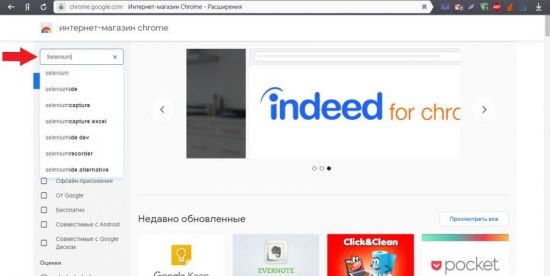
2. В открывшейся вкладке в левом верхнем углу находится строка поиска, куда необходимо ввести название расширения и нажать кнопку Enter.
3. Из предложенных вариантов следует выбрать Selenium IDE и нажать кнопку «Установить».
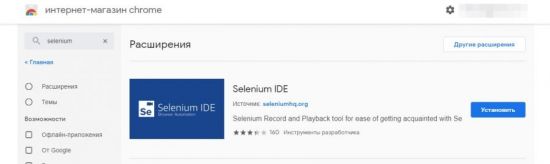
Установочный процесс занимает несколько секунд. После этого в правом верхнем углу браузера появится значок нового расширения, информирующий пользователя о том, что можно приступать к работе.
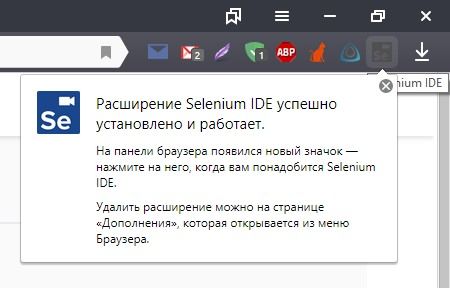
Mozilla Firefox
Установить Selenium IDE Firefox очень просто.
1. Открываем меню программы и выбираем раздел «Дополнения».
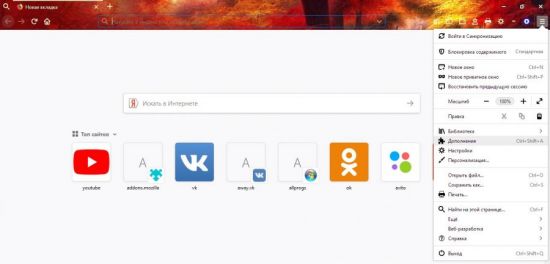
2. Вводим в строке поиска интересующее дополнение.
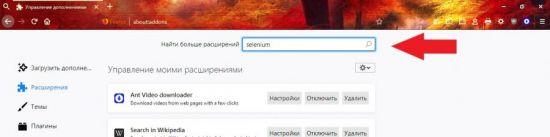
3. Выбираем из предложенных вариантов правильный и нажимаем кнопку «Добавить в Firefox».
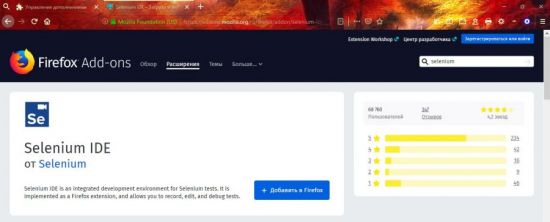
Установленный plugin появится в правом верхнем углу браузера.
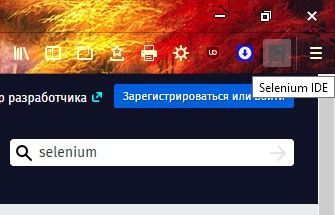
Запуск и использование
Для того чтобы включить Selenium, достаточно кликнуть по значку в браузере. На экране появится новое окно с выбором действий.
Пользователь может создать новый проект, восстановить закрытый ранее или воспроизвести какой-либо тест.
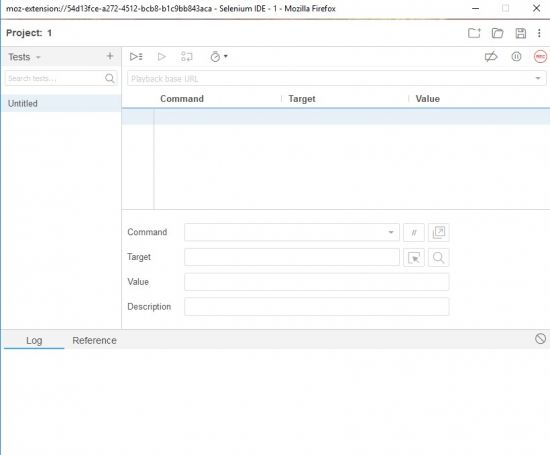
Сама программа имеет простой и удобный интерфейс, на освоение которого не уйдет много времени.
При запуске браузера создается новый profile со стандартными настройками. Но пользователь может настроить включение браузера со своими алгоритмами. Таким образом разработчик может не только тестировать веб-приложения, но и настроить работу веб-обозревателя так, как ему нужно.
Для того чтобы обеспечить стабильную работу Selenium в браузере, который обновляется автоматически или в ручном режиме, следует предусмотрительно установить расширение для автоматического обновления драйверов.
Пользователям Mozilla следует установить Firefox GeckoDriver, а браузеров на движке Chromium Google Chrome драйвер. Благодаря им Selenium не будет прекращать свою работу после обновления и не потребуется повторная установка.
С каждым днем расширение Selenium набирает все большую популярность. Этот бесплатный автоматизатор работы браузеров обладает огромным потенциалом и подойдет для всех веб-разработчиков.

В данной статье вы изучите продвинутую технику веб-автоматизации в Python. Мы используем Selenium с браузером без графического интерфейса, экспортируем отобранные данные в CSV файлы и завернем ваш отобранный код в класс Python.
Содержание
1. Мотивация: отслеживаем музыкальные привычки
Есть вопросы по Python?
На нашем форуме вы можете задать любой вопрос и получить ответ от всего нашего сообщества!
Telegram Чат & Канал
Вступите в наш дружный чат по Python и начните общение с единомышленниками! Станьте частью большого сообщества!
Паблик VK
Одно из самых больших сообществ по Python в социальной сети ВК. Видео уроки и книги для вас!
Конечно, вы можете покопаться в истории вашего браузера и проверить каждую песню, но это весьма болезненная затея… Все, что вы помните, это то, что вы услышали песню несколько месяцев назад и она в жанре электроника.
«Было бы классно», думаете вы «Если бы у меня запись моей истории прослушиваний. Я мог бы просто взглянуть на электронную музыку, которую я слушал пару месяцев назад и найти эту песню!»
История прослушиваний будет сохранена на диске в CSV файле. Далее, вы можете в любой момент просматривать CSV файл в вашей любимой программе для работы с таблицами, или даже в Python.
Консольный браузер – это обычный веб браузер, который работает без видимого пользовательского интерфейса. Как вы могли догадаться, он может делать больше, чем выполнять запросы: проводить рендер HTML (правда, вы этого не будете видеть), хранить информацию о сессии, даже проводить асинхронные сетевые связи на коде JavaScript.
Если вы хотите автоматизировать современную сеть, консольные браузеры – неотъемлемая часть.
Бесплатный бонус: Скачайте основу проекта Python+Selenium с полным исходным кодом, который вы можете использовать как основу для вашего веб-парсинга в Python и автоматических приложениях.
2. Установка и Настройка Selenium
Первый шаг, перед тем как написать первую строчку кода – это установка Selenium с поддержкой WebDriver для вашего любимого браузера. Далее в статье мы будем работать с Firefox Selenium, но Chrome также будет отлично.
По выше указанным ссылкам имеется полное описание процесса установки драйверов для Selenium.
Далее, нужно установить Selenium при помощи pip, или как вам удобнее. Если вы создали виртуальное пространство для этого проекта, просто введите:
В этом гайде мы разберем, как установить Selenium WebDriver.
Примечание: Версии Java, Eclipse и Selenium постоянно обновляются. Но порядок действий для установки не зависит от этих версий. Просто выбирайте последние версии и выполняйте шаги этого руководства.
Шаг 1. Устанавливаем Java


JDK включает в себя и Java Runtime Environment (JRE), поэтому не нужно скачивать и устанавливать его отдельно.
После завершения установки открываем командную строку и вводим java . Если ваша консоль выглядит так же, как на изображении ниже, можно переходить к следующему шагу.

Шаг 2. Устанавливаем Eclipse IDE
Скачиваем актуальную версию Eclipse IDE for Java Developers (дистрибутив по ссылке). Если вы работаете в Windows, обратите внимание, что есть отдельные версии Eclipse для 32-разрядных и 64-разрядных архитектур.

После скачивания устанавливаем Eclipse:

Выбираем Eclipse IDE for Java Developers:

В Installation Folder указываем папку, в которую нужно установить Eclipse (мы выбираем c:\Eclipse )

После завершения установки запускаем Eclipse:
Шаг 3. Скачиваем Selenium Java Client Driver

Шаг 4. Настраиваем Eclipse для работы с WebDriver
1. Запускаем Eclipse.
2. При выборе workspace, выбираем папку по умолчанию.

В следующем окне устанавливаем следующие конфигурации:
- Имя проекта
- Папка проекта
- Окружения для запуска (execution JRE)
- Layout проекта
4. Нажимаем правой кнопкой мыши на созданном проекте и выбираем New > Package. Вводим имя пакета (в нашем случае это будет newpackage)


5. В новом пакете создаем Java-класс. Кликаем правой кнопкой мыши по пакету и выбираем New > Class. Вводим имя класса (в нашем случае это будет NewClass).


После создания класса IDE должна выглядеть, как на изображении ниже:

Добавим Selenium WebDriver в Java Build Path


Выбираем все файлы внутри папки libs:
Выбираем файлы внутри папки Library:

После добавления нажимаем Apply and Close:

6. После добавления необходимых JAR-файлов ваш проект должен выглядеть как на изображении ниже:

Поздравляем, мы завершили импорт Selenium в наш проект!
Другие драйвера
Эти драйвера разные для разных браузеров. Например, драйвер для IE можно использовать только вместе с IE, для других браузеров он не подойдет.
Заключение
Кроме браузера, для использования WebDriver, понадобятся:
Важно не забывать импортировать файлы драйвера в Eclipse проект.
Какой была ваша первая зарплата в QA и как вы искали первую работу?
Мега обсуждение в нашем телеграм-канале о поиске первой работы. Обмен опытом и мнения.
ОСТАВЬТЕ ОТВЕТ Отменить ответ
Похожее
Контролируем тестовые девайсы (и тестировщиков) в Slack
“Лень это двигатель прогресса как известно, она привела к появлению множества полезных изобретений. В нашей компании, лень менеджеров привела к изобретениям.
У нас в компании был парк из 50 тестовых девайсов. Их все надо было проверять, сверять версии операционки, доступность для тестеров, и возврат к сроку. Если у вас в компании есть опыт обслуживания парка тестовых девайсов, то должно быть знакомо, сколько это занимает времени, и как утомляет эта монотонная работа. Проверить все смартфоны в момент выдачи и приемки, уровень аккумуляторов, убедиться что смартфон вернули вовремя, это часть работы лида или менеджера.
Вильфредо Парето говорит: сосредоточься на главном
“Все любят работать с малыми усилиями и заниматься лишь любимыми делами, но не у всех получается. Люди тратят время на все подряд, и мало внимания обращают на вещи, приносящие реальный результат.
Сосредоточиться на важном - ключ к успеху в любой профессии вообще, а не только в тестировании.
Правило Парето 80/20 - компактный и важный принцип, улучшающий продуктивность тестировщика, упрощающий его рабочие процессы. Здесь обсудим этот чудесный принцип, и его применение в тестировании софта.
Ведь можно тратить очень мало усилий, и при этом получать очень приличные результаты.
Читайте также:


